Domov > Pravidelná údržba > Kontrola zariadenia Brother > Kontrola zarovnania tlače zo zariadenia Brother
Kontrola zarovnania tlače zo zariadenia Brother
Ak je po preprave zariadenia vytlačený text rozmazaný alebo sú obrázky vyblednuté, upravte nastavenie tlače.
Pred nastavením zarovnania tlače dokončite najprv kontrolu kvality tlače stlačením  .
.
- Stlačte tlačidlo
 .
. - Stlačte [Dalej].
- Keď sa na displeji LCD zobrazí potvrdzujúca správa, či bola dokončená kontrola kvality tlače, stlačte [Ano].
- Stlačte [Auto] alebo [Manualne].
- Ak vyberiete režim [Auto], zarovnanie tlače sa automaticky nastaví oskenovaním kontrolného listu.
- Ak vyberiete režim [Manualne], budete musieť manuálne zadať informácie vytlačené na kontrolnom liste.
- Vyberte formát papiera, na ktorý vytlačíte kontrolný list.
- Ak ste vybrali režim [Manualne], v nasledujúcom kroku vyberte [Zakladne zarovnanie] alebo [Pokrocile zarovnanie].
- Do zásobníka vložte papier uvedeného formátu a stlačte [Start].Zariadenie vytlačí kontrolný list.
- Postupujte podľa pokynov na displeji LCD.

Ak zarovnanie tlače nie je nastavené správne, text bude rozmazaný alebo zakrivený, tak ako tento.
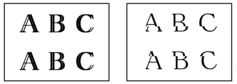
Po nastavení správneho zarovnania tlače bude text vyzerať takto.

Bola táto stránka užitočná?



